軟體名稱:FotoSketcher
軟體版本: 1.96
軟體類型:圖像處理
介面語系:英文/繁體
軟體類型:圖像處理
介面語系:英文/繁體
軟體性質:免費軟體
3. 可以關閉主視窗中央的參數對話框。再叫出參數對話框,可按上方功能表的「Edit -> Drawing parameters...」。按 Ctrl+C 複製,再到其他的影像處理軟體中做貼上作其他編輯。
Drawing style:選擇繪畫風格,也就是要套用在圖片上的效果。有素描(彩色、黑白)、油畫、水彩畫…等效果。
Add a frame:加入畫框
Add text:加入文字
Draw it!:設定好效果之後,按下「Draw it!」開始處理 ▼
4. 按儲存按鈕或按功能表的「File -> Save the drawing as...」將改好的圖片另存新檔。
廠商網站:http://www.fotosketcher.com/index.htm
檔案大小:安裝版 3.31 MB / 便攜版 3.10 MB
作業系統:Windows 2000/XP/2003/Vista/7
軟體下載:FotoSketcher 官方網站下載頁面
直接下載:安裝版:按我下載 便攜版:按我下載 1.85繁體免安裝:點我點我
軟體簡介:
FotoSketcher 是一款可讓數位照片自動變成素描、相素化、鮮豔化、水彩//油畫等藝術作品的免費軟體。,不需要知道複雜的影像處理技術,只要簡單的幾個步驟,FotoSketcher就 可在短短的幾秒鐘內將您的人像、房子或美麗的風景照轉變為類似手繪或彩繪的藝術作品,做出令人讚嘆的效果。
它可以鉛筆素描處理相片,可以幫助建立類似真實素描的藝術作品;如果您想要調整效果,可以使用黑白素描或彩色素描,FotoSketcher 的處理過程只需要幾秒鐘;您可以列印出來處理好的照片,發送給您的好友,或者印製成賀卡或者 T 恤。
FotoSketcher的主要功能:
簡易用法:
1. 點選「File -> Open a picture...」選擇要編輯的圖片。
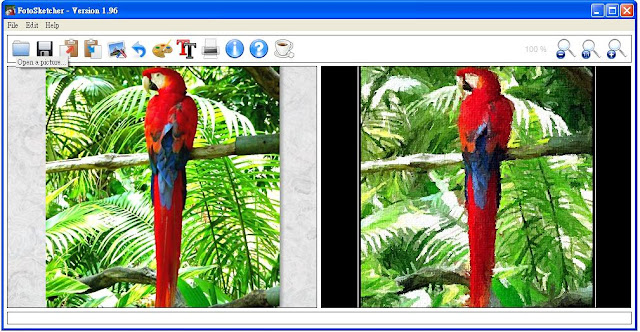
2. 在參數對話框的 Drawing style (繪圖樣式) 下拉選單中有幾種素描與水彩/油畫樣式,擇一套用到圖片上。可移動預覽小窗格上的圖片來預覽他處的套用情形。可修改對話框中的其他參數做細部的調整,之後按對話框下方的 [Sketch it!] 按鈕。
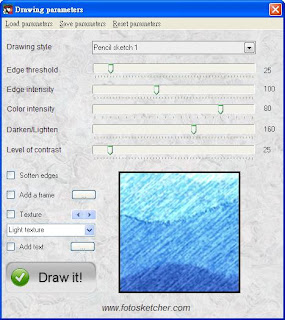
檔案大小:安裝版 3.31 MB / 便攜版 3.10 MB
作業系統:Windows 2000/XP/2003/Vista/7
軟體下載:FotoSketcher 官方網站下載頁面
直接下載:安裝版:按我下載 便攜版:按我下載 1.85繁體免安裝:點我點我
軟體簡介:
FotoSketcher 是一款可讓數位照片自動變成素描、相素化、鮮豔化、水彩//油畫等藝術作品的免費軟體。,不需要知道複雜的影像處理技術,只要簡單的幾個步驟,FotoSketcher就 可在短短的幾秒鐘內將您的人像、房子或美麗的風景照轉變為類似手繪或彩繪的藝術作品,做出令人讚嘆的效果。
它可以鉛筆素描處理相片,可以幫助建立類似真實素描的藝術作品;如果您想要調整效果,可以使用黑白素描或彩色素描,FotoSketcher 的處理過程只需要幾秒鐘;您可以列印出來處理好的照片,發送給您的好友,或者印製成賀卡或者 T 恤。
FotoSketcher 在主功能表的「Edit」(編輯) 下有「Drawing Parameters」(繪畫參數),所提供的「Drawing Style」(繪畫風格) 有如下的特效:
- pencil sketch effect (鉛筆素描特效)
- pen and ink sketch effect (筆和鋼筆素描特效)
- painting effect (彩繪特效)
- No effect (無特效,只加文字、紋路、及畫框)
其他設定如照片增強對比度、增加亮度及色彩飽和度、尖銳化、 簡化圖片等等。
FotoSketcher的主要功能:
- 支援bmp、jpg、jpeg格式的檔案,轉換後的圖片以jpg格式保存。
- FotoSketcher能將相片變成素描、水彩畫、油畫、相素化、鮮豔化等風格的圖畫。
- 有多款美觀的畫框可選,支援在圖畫裡輸入文字。
簡易用法:
1. 點選「File -> Open a picture...」選擇要編輯的圖片。
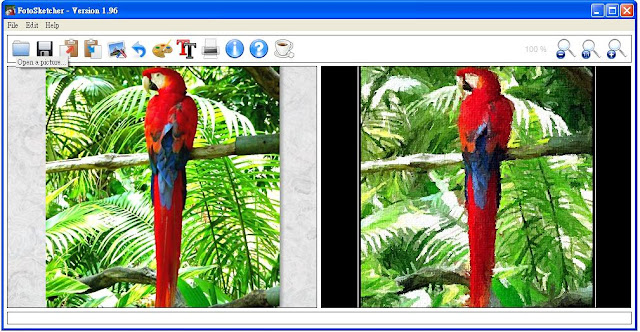
2. 在參數對話框的 Drawing style (繪圖樣式) 下拉選單中有幾種素描與水彩/油畫樣式,擇一套用到圖片上。可移動預覽小窗格上的圖片來預覽他處的套用情形。可修改對話框中的其他參數做細部的調整,之後按對話框下方的 [Sketch it!] 按鈕。
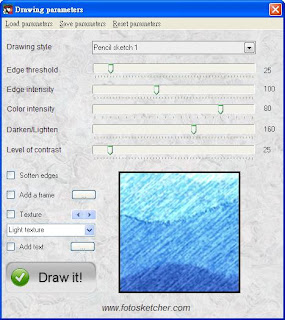
3. 可以關閉主視窗中央的參數對話框。再叫出參數對話框,可按上方功能表的「Edit -> Drawing parameters...」。按 Ctrl+C 複製,再到其他的影像處理軟體中做貼上作其他編輯。
如果有勾選「Add a frame」的話,我們可以選擇畫框的樣式。
- Frame style:選擇畫框的主要樣式
- 按左右鈕可以變換主要畫框樣式裡的其它樣式
- Fill color:選擇畫布的背景色
- Margin size:設定圖畫距離畫框的邊緣大小
4. 按儲存按鈕或按功能表的「File -> Save the drawing as...」將改好的圖片另存新檔。








沒有留言:
張貼留言